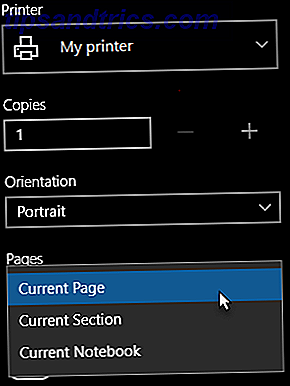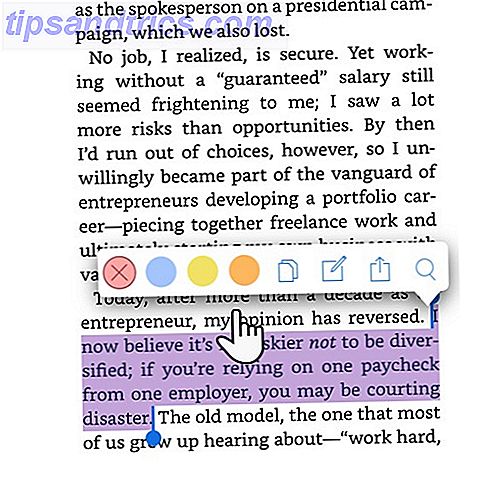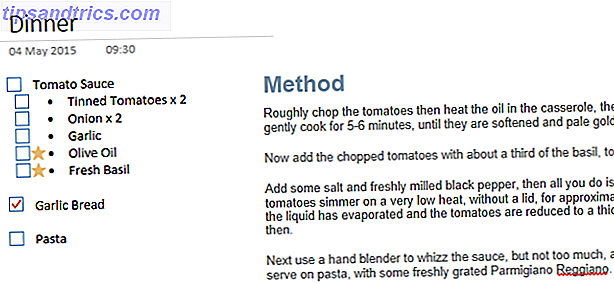Lightroom ist ein fantastisches Programm zum Organisieren und Verarbeiten Ihrer Fotos. Es ist einfach zu bedienen, aber das genaue Aussehen Ihrer Bilder zu erhalten, erfordert immer noch viel Zeit und Geschick. 27+ Essential Lightroom Shortcuts zur Verbesserung Ihres Arbeitsablaufs 27+ Essential Lightroom Shortcuts zur Verbesserung Ihres Arbeitsablaufs Es lohnt sich, einige Lightroom Tastaturkürzel zu lernen. Zusammen können sie Ihre Lightroom-Prozesse massiv beschleunigen und die Verwaltung Ihrer Fotos vereinfachen. Weiterlesen . Zum Glück gibt es eine Abkürzung. Mit Lightroom-Voreinstellungen können Sie mit nur wenigen Mausklicks Ergebnisse auf Pro-Level-Niveau erzielen.
In diesem Handbuch zeigen wir Ihnen genau, wie Sie mit Voreinstellungen arbeiten können, und führen Sie zu den Besten. Es gibt mehr als 680 im Angebot, und sie sind alle kostenlos.
Was sind Lightroom-Vorgaben?
Eine Lightroom-Voreinstellung ist eine gespeicherte Sammlung von Einstellungen, die mit einem einzigen Klick immer wieder verwendet werden können. Die meisten Lightroom-Abschnitte unterstützen Voreinstellungen. Sie können sie für die Exporteinstellungen verwenden oder Schlüsselwörter auf eine Gruppe von Bildern anwenden. So halten Sie Ihre Fotos mit Adobe Lightroom organisiert Wie Sie Ihre Fotos mit Adobe Lightroom organisieren Sobald Sie ein Organisationssystem eingerichtet haben, unabhängig davon, wie groß es ist Ihr Lightroom-Katalog wächst, Sie werden immer in der Lage sein, den Überblick zu behalten. Weiterlesen . Aber für die meisten Leute - und für die Zwecke dieses Artikels - bedeuten Presets Entwicklungsvoreinstellungen.
Stellen Sie sich vor, dass ein Lightroom-Voreinstellungsprogramm wie ein Kompressor-Instagram-Filter funktioniert. Wie Instagram Filters funktionieren und können Sie den Unterschied erkennen? Wie funktionieren Instagram-Filter und können Sie den Unterschied erkennen? Hier finden Sie alles, was Sie wissen müssen, was jeder Instagram-Filter macht, wofür er am besten verwendet wird, und wir haben einige großartige Beispiele, die Sie betrachten können. Weiterlesen . Sie transformieren Ihre Bilder mit schönen, unterschiedlichen Stilen und geben Ihnen professionelle Ergebnisse mit minimalem Aufwand.

Sie können Voreinstellungen für die Ein-Klick-Verarbeitung oder als Ausgangspunkt für die Erstellung Ihres eigenen Aussehens durch weitere Optimierungen verwenden. Sie können auch für grundlegende, sich wiederholende Aufgaben verwendet werden, von der Anwendung von Objektivkorrekturen bis zum Entfernen von Dunst aus Ihren Aufnahmen.
Warum Presets verwenden?
Lightroom-Voreinstellungen sind hauptsächlich für drei Dinge nützlich:
- Sparen Sie Zeit bei der Bearbeitung Ihrer Fotos. Bearbeiten Sie Ihre Lieblingshandvoll von Schüssen ist eine lustige kreative Übung; aus dem Urlaub mit mehreren hundert Fotos zurück zu kommen ist nicht ganz so angenehm. Voreinstellungen ermöglichen es Ihnen, die Langeweile zu umgehen, indem Sie sehr schnell einen sehr hohen Verarbeitungsstandard anwenden.
- Erstellen Sie einen konsistenten Blick auf eine Sammlung von Aufnahmen. Konsistenz in der Verarbeitung Ihrer Fotos ist wichtig. Es kann Ihnen helfen, einen Signatur-Look zu entwickeln, der Ihnen hilft, Ihre Marke aufzubauen und wahrgenommen zu werden. Es verwandelt auch eine Gruppe von Bildern, die bei einer Veranstaltung (Hochzeit, Party, wo auch immer) aufgenommen wurden, aus einer Reihe zufälliger Schnappschüsse in eine richtige Sammlung.
- Ein bestimmtes Aussehen erzielen. Jeder hat Fotos gesehen und sich gefragt: "Wie haben sie diesen Look erreicht?" Es könnte ein Vintage-Film-Look sein Erstellen eines Vintage-Fotoeffekts mit Adobe Lightroom Erstellen eines Vintage-Fotoeffekts mit Adobe Lightroom So sehen Ihre Fotos eher wie Retro aus Filmfotos in Adobe Lightroom sind einfacher als Sie denken. Dieser Artikel zeigt Ihnen wie. Read More, ein kinematographischer Stil Wie man den cineastischen Look in Adobe Photoshop nachbildet Wie man den cinematic Look in Adobe Photoshop nachbildet Hollywood-Filme sehen umwerfend aus - unzählige Stunden werden dafür aufgewendet. Aber wolltest du schon immer in einem Film auftreten? Mit Photoshop ist es einfach, den filmischen Look eines Films nachzubilden. Lesen Sie mehr, oder ein schönes Schwarz und Weiß. In allen Fällen können Sie diese Looks mit Lightroom-Voreinstellungen erzielen, sie sind die Abkürzung für die professionelle Bearbeitung von Fotos.
Lightroom wird mit einer Sammlung eigener Voreinstellungen geliefert, beispielsweise für Schwarz-Weiß-Konvertierungen, Feinabstimmung der Farben und Hinzufügen von Körnung oder Entfernen von Rauschen. Mit hunderten weiteren Downloads können Sie immer den gewünschten Stil finden.

Nicht alle Voreinstellungen sind kostenlos. Firmen wie VSCO und Mastin Labs erstellen teure Presets, die originalgetreu das Aussehen verschiedener alter Filmmaterialien nachstellen. Andere entwerfen große Pakete von Premium-Presets für bestimmte Arten der Fotografie.
Aber Sie müssen nicht für Qualität sorgen. Viele Websites bieten ein paar kostenlose Voreinstellungen als Sampler für ihre kostenpflichtigen Optionen und es gibt Hunderte von zusätzlichen Voreinstellungen, die von einzelnen Fotografen kostenlos erstellt und freigegeben werden. Hier ist unsere Auswahl der Besten.
1. Nate fotografisch
Diese Seite bietet 10 Lightroom-Presets, die von den Filtern der beliebten mobilen App VSCO Cam inspiriert sind.

Sie alle erinnern sich an das matte Aussehen von Vintage-Film-Aktien von Fuji und Kodak, komplett mit zerdrückten schwarzen und zusätzlichen Körnern. Es gibt ein Preset für alle Anlässe, von Porträts bis hin zu düsteren Straßenfotografien Warum spiegellose Kameras ideal für Street-, Candid- und Shy-Fotografen sind Warum spiegellose Kameras ideal für Street-, Candid- und Shy-Fotografen sind Spiderless-Kameras eignen sich für bestimmte fotografische Stile mehr als andere - - vor allem wenn es um Schnappschüsse, Straßenfotografie und das selbstbewusste Gefühl geht, das Sie mit einer digitalen Spiegelreflexkamera auf Ihr Gesicht bekommen. Weiterlesen .
2. Photon Kollektiv
Die Quantum Collection ist wohl die beste Sammlung von freien Presets, die Sie derzeit erhalten können. Es gibt 16 Stile - 14 Farben, 2 monochrome - mit 6 Variationen für jede Intensität. Das sind insgesamt 96.

Die Kollektion ist größtenteils von Film inspiriert und enthält eine schöne Cyan / Orange-Option für einen modernen Kino-Look. Sie sind verfügbar unter einem Pay-What-You-Will-System, so dass Sie sie kostenlos greifen können, obwohl sie definitiv wert sind, dafür zu bezahlen.
3. Lonely Speck
Aus demselben Team wie die Quantum Collection enthält der Film Speck One 102 Presets, die auch als Pay-What-You-Want-Download erhältlich sind.

Ziemlich viele Stile werden berücksichtigt, sowohl modern als auch Vintage. Bei so vielen, von denen Sie wählen können, brauchen Sie vielleicht eine Weile, um die zu finden, die Sie wirklich mögen, aber hier sollte für jeden etwas dabei sein.
4. Kostenlose Lightroom Presets
Diese Sammlung von 34 Presets hat bisher über 1, 7 Millionen Downloads erreicht, und es ist leicht einzusehen, warum.

Die Farben sind wie bei vielen anderen Presets nach Filmmaterial gestaltet. Aber mit ein paar kontrastreichen Optionen können Sie ein weit punchigeres Aussehen erreichen, als Sie mit vielen ähnlich entworfenen Kollektionen bekommen.
5. Verschlussimpuls
Wenn Sie sich mit Shutter Pulse anmelden, erhalten Sie 20 kostenlose Voreinstellungen für Lightroom und 20 Photoshop-Aktionen, die Ihre Aufnahmen auf die gleiche Weise bearbeiten.

Das Set reicht von einem sehr alten Film-Look - komplett mit künstlichen Lichtlecks - bis hin zu einem sehr modernen, dramatischen HDR-Stil und vielen dazwischen liegenden Punkten.
6. Schlanke Linse
Sleek Lens 'Paket mit 30 Voreinstellungen enthält meist Werkzeuge, die Sie nahtlos in Ihren bestehenden Workflow integrieren können.

So erhalten Sie Voreinstellungen für die Anpassung von Highlights, Schatten, Farben und Kontrast. Sie sind eine großartige Abkürzung, um einheitliche Korrekturen vorzunehmen. So passen Sie die Belichtung mehrerer Fotos in Lightroom an So passen Sie die Belichtung mehrerer Fotos in Lightroom an Wenn Sie viele Fotos gleichzeitig aufnehmen und sicherstellen möchten, dass alle gleich aussehen und sich gleich anfühlen, Der wichtigste Schritt ist sicherzustellen, dass alle dieselbe Exposition haben. Lies mehr zu allen Bildern von einem einzigen Shooting, ohne das Gesamtbild der Aufnahme zu beeinflussen. Oh, und es gibt auch eine Handvoll Voreinstellungen im Vintage-Look, nur für den Fall, dass Sie sie brauchen.
7. Im Gegensatz
Contrastly's 25 Free Preset Sampler ist eine Mischung aus verschiedenen Styles, Film-Sims und Tweaks.

Bei einer solchen zufälligen Auswahl variiert auch die Qualität. Einige sind etwas übertrieben für unseren Geschmack. Andere, einschließlich der sehr schönen Desaturated Cinematic - 7 (in Aktion oben), sind eine mehr als würdige Ergänzung für jede Preset-Bibliothek.
8. ON1
ON1 erstellt eine der besten Alternativen zu Lightroom in Form von ON1 Raw. Aber die Website des Unternehmens bietet auch eine Sammlung von 60 Voreinstellungen, die mit Lightroom arbeiten.

Sie sind ein abwechslungsreicher Haufen. Einige sind entworfen, um mit anderen Voreinstellungen gestapelt zu werden, Vignetten hinzufügend oder Haut weich machend. Andere ändern völlig das Aussehen des Bildes und schließen ein kleines Set Film inspirierte Arten ein.
9. Rock Shutter
Sie können einen Satz von 15 Voreinstellungen erhalten, die von verschiedenen modernen Filmstilen von Rock Shutter beeinflusst sind.

Sie müssen die richtigen Aufnahmen auswählen, um sie zu verwenden. Wir haben festgestellt, dass sie sehr gut auf Landschaften und Stadtansichten abgestimmt sind, obwohl sie auf Porträts weniger effektiv sind.
10. Presetpro
Mit mehr als 120 Presets bietet Presetpro für fast jeden erdenklichen Bedarf etwas.
Ob Sie Hochzeiten oder Astrofotografie machen, Ihren Porträts Hollywood-Glamour der 40er Jahre verleihen oder Details aus einem bewölkten Himmel herausholen möchten, die Lösung finden Sie hier.
11. Lightroom Zen
Es gibt nur eine kleine Anzahl von kostenlosen Voreinstellungen für Lightroom Zen, und Sie müssen die Blog-Seiten durchsuchen, um sie zu finden. Aber es ist es wert, da die Qualität gut ist, und sie werden für sehr spezifische Zwecke entwickelt.

Wenn du zum Beispiel den Nachthimmel fotografierst, oder Feuerwerkstips, die du verwenden kannst, um Fotos von Feuerwerkstips besser zu machen, die du verwenden kannst, um Fotos von Fireworks Read More zu machen, oder musst du die Hauttöne in einem Porträt korrigieren, dann diese Voreinstellungen helfen, Ihre Bilder zum Leuchten zu bringen.
12. Völlig Rad
Replichrome von Totally Rad ist eine der führenden Premium-Preset-Serien. Es erstellt originalgetreue Filme und Einzelstücke für 99 Dollar pro Packung. Die kostenlose Testversion bietet Ihnen 53 kostenlose Presets.

Filme, die in der Studie enthalten sind, sind Fuji Pro 800Z, Astia 100F und Agfa HDC 200. Außerdem gibt es einige Voreinstellungen, die Kurven optimieren, um den Kontrast in Ihren Fotos zu erhöhen oder zu verringern. Die Qualität ist fantastisch und sehr authentisch, aber sei gewarnt: Du wirst es vielleicht schwer finden, einem kompletten Set zu widerstehen.
13. Voreinstellungen reichlich
Nur fünf Voreinstellungen, die als Vorlage für eine sehr große bezahlte Sammlung dienen, mit einigen zusätzlichen, die Sie unter dem (scheinbar nicht mehr existierenden) Daily Freebies-Bereich der Website finden können.

Sie sind es wert, eingefangen zu werden, besonders "Touch of Drama", das effektiv den Dunst entfernt und den sonst flachen Landschaftsbildern Schlagkraft verleiht.
14. Coles Klassenzimmer
Mit Namen wie Bitchin 'Summer und Coles Bangin' B & W könnte man erwarten, dass die 15 kostenlosen Presets von Cole's Classroom etwas wilder sind als sie sind.

In der Tat sind sie klassisch und untertrieben. Sie eignen sich für eine Vielzahl von Aufnahmen und lassen Ihre Bilder niemals übermäßig verarbeitet aussehen. Die Stile sind meist filmähnlich, aber es gibt auch einige kontrastreichere und gesättigtere Optionen.
15. Voreingestellte Liebe
Endlich eine riesige Sammlung mit insgesamt 217 Presets. Die Qualität kann variieren, da die meisten von ihnen von den Nutzern der Website eingereicht werden. Die Vielfalt ist konkurrenzlos.

Natürlich sind die meisten entworfen, um ein bestimmtes Aussehen zu erreichen. Die besten sind diejenigen, die bei den schwierigen Teilen der Fotoverarbeitung helfen, z. B. das Fixieren von Hauttönen oder das Schärfen.
Erste Schritte mit Lightroom-Voreinstellungen
Sobald Sie Ihre Voreinstellungen heruntergeladen haben, müssen Sie sie installieren. Es ist einfach zu machen, Sie kopieren sie einfach in Lightrooms Presets-Ordner.

Öffnen Sie die Lightroom-Einstellungen und wählen Sie die Registerkarte Voreinstellungen . Klicken Sie als Nächstes auf Ordner für Lightroom-Vorgaben anzeigen und navigieren Sie dann zum Unterordner " Voreinstellungen für Entwicklung" . Kopieren Sie jetzt einfach Ihre Voreinstellungen und fügen Sie sie in den Ordner ein. Beenden Sie den Vorgang und öffnen Sie Lightroom erneut, um den Job zu beenden.
Sie können Voreinstellungen von zwei Orten verwenden. Im Modul " Durchsuchen" können Sie eine Vorgabe aus dem Bereich " Quick Develop" auf der rechten Seite anwenden. Für eine kontrollierte Verwendung wenden Sie sie über das Voreinstellungsfenster auf der linken Seite des Entwicklungsmoduls an .

Ob Sie Presets stapeln können - um mehrere für dasselbe Bild zu verwenden - hängt davon ab, welche Presets Sie verwenden. Einige aktivieren es, während andere einfach die Änderungen rückgängig machen, die ein anderes Preset vorgenommen hat.
Es empfiehlt sich, ein Preset als Ausgangspunkt für die Bildverarbeitung zu verwenden. Ein wenig Feinabstimmung der Einstellungen ermöglicht es Ihnen, die besten Ergebnisse für jedes einzelne Bild zu erzielen, während das Preset selbst ein zusammenhängendes Aussehen über eine ganze Gruppe von Aufnahmen hinweg garantiert.
Verwenden Sie Lightroom-Voreinstellungen? Was sind deine Favoriten und auf welchen Websites verwendest du sie? Lassen Sie es uns in den Kommentaren wissen.